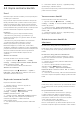User Guide
Table Of Contents
- Obsah
- 1 Péče o obrazovku OLED
- 2 Domovská obrazovka
- 3 Instalace
- 4 Dálkový ovladač
- 5 Zapnutí a vypnutí
- 6 Instalace kanálů
- 7 Kanály
- 8 Televizní průvodce
- 9 Připojit zařízení
- 9.1 Informace o připojení
- 9.2 Systém domácího kina – HTS
- 9.3 Digitální výstup zvuku – optický
- 9.4 CAM s kartou Smart Card - CI+
- 9.5 Chytré telefony a tablety
- 9.6 Přehrávač Blu-ray disků
- 9.7 Sluchátka
- 9.8 Herní konzole
- 9.9 Klávesnice USB
- 9.10 Paměťové zařízení USB
- 9.11 Fotoaparát
- 9.12 Videokamera
- 9.13 Subwoofer
- 9.14 Počítač
- 10 Připojte svůj televizor
- 11 Internet
- 12 Zdroje
- 13 Rychlá nabídka a častá nastavení
- 14 Displej a zvuk
- 15 Aplikace
- 16 Systém
- 17 Dálkový ovladač a příslušenství
- 18 Videa, fotografie a hudba
- 19 Chytré telefony a tablety
- 20 Hry
- 21 Netflix
- 22 Alexa
- 23 Vlastnosti
- 24 Nápověda a podpora
- 25 Bezpečnost a péče
- 26 Podmínky používání
- 27 Autorská práva
- 28 Právní omezení ohledně využívání služeb a/nebo softwaru nabízeného třetími stranami
- Rejstřík
7.7. Interaktivní televize
Informace o iTV
Díky interaktivní televizi některé společnosti
poskytující digitální vysílání kombinují běžný televizní
pořad s informacemi nebo stránkami zábavy. Na
některých stránkách můžete reagovat na pořad nebo
hlasovat, nakupovat online nebo zaplatit za pořad
služby Video-On-Demand.
HbbTV
Vysílací společnosti používají různé interaktivní
televizní systémy, např. systém HbbTV (Hybrid
Broadcast Broadband TV). Interaktivní televizi se
někdy říká digitální teletext nebo červené tlačítko.
Každý systém je však jiný.
Další informace najdete na internetových stránkách
příslušných vysílacích společností.
Co potřebujete
Interaktivní televize je k dispozici pouze na digitálních
televizních kanálech. Chcete-li si plně vychutnat
výhody interaktivní televize, potřebujete
vysokorychlostní internetové připojení k televizoru.
HbbTV
Pokud televizní kanál nabízí stránky HbbTV, musíte
nejdříve zapnout možnost HbbTV v nastavení
televizoru, abyste mohli zobrazit stránky.
Nastavení > Kanály a vstupy > Kanály >
Nastavení HbbTV a aplikací operátora > HbbTV >
Zapnuto.
Použití služby iTV
Otevření stránek iTV
Většina kanálů nabízejících vysílání HbbTV nebo iTV
vás vyzve ke stisknutí červeného tlačítka nebo
tlačítka OK, kterým otevřete interaktivní program.
Procházení stránkami iTV
K procházení stránkami iTV můžete použít navigační
a barevná tlačítka, číselná tlačítka a tlačítko Zpět.
Ke sledování videí na stránkách iTV můžete také
použít tlačítka pro přehrávání na dálkovém ovladači.
Zavření stránek iTV
Většina stránek iTV vás informuje o tom, které tlačítko
slouží k zavření.
Chcete-li vynutit zavření stránky iTV, přepněte do
dalšího televizního kanálu a stiskněte
tlačítko Zpět.
30